5分钟学会如何用blender画山
来源:网络收集 点击: 时间:2024-03-11【导读】:
在我们设计一些3D效果图的时候,经常需要画一些山啊,树啊,车、道路什么的,这些如果用blender来做就非常简单了,下面就以下图的山做演示,给大家如果在blender快速画山工具/原料moreblender 2.9方法/步骤1/17分步阅读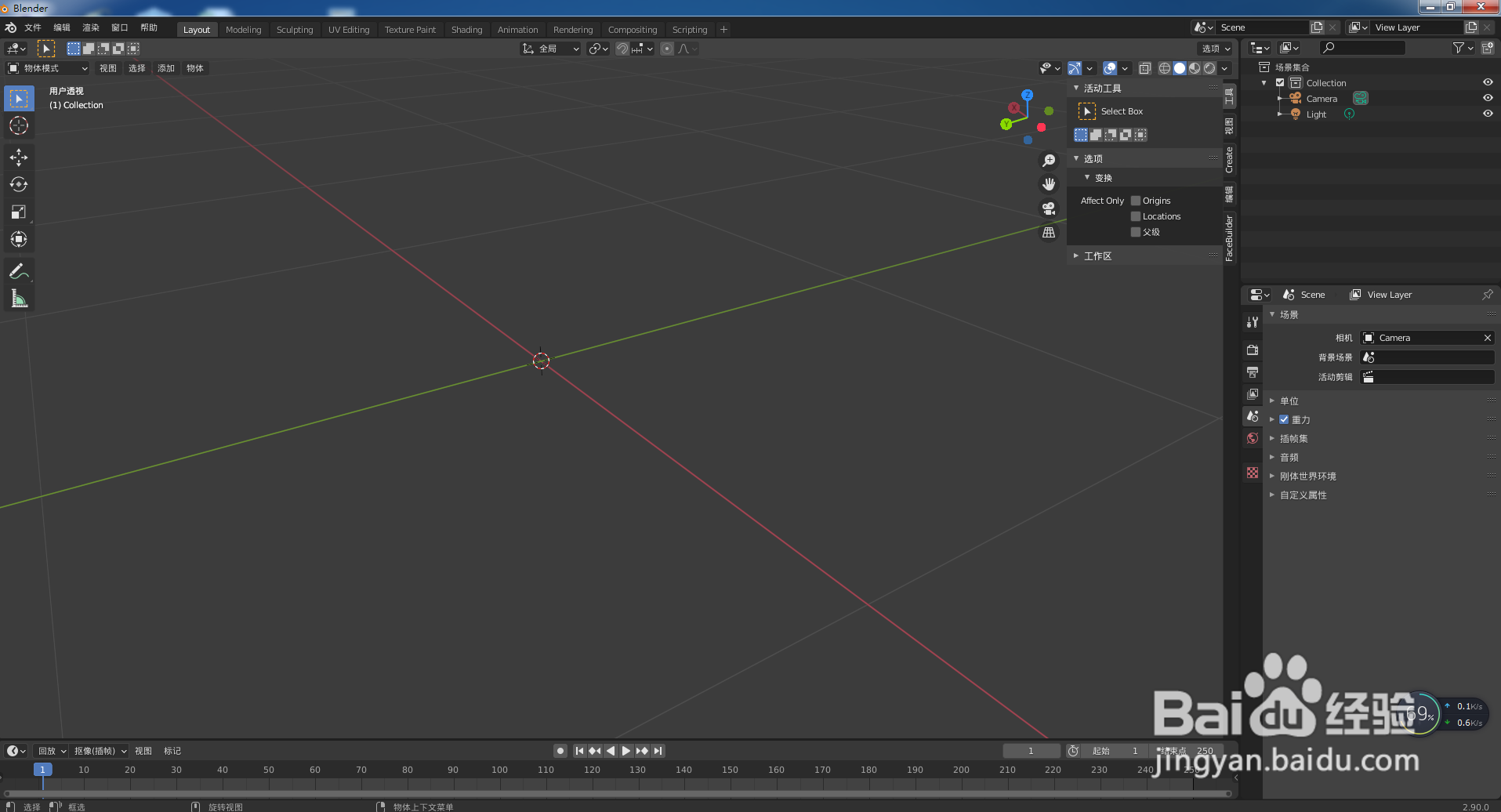 2/17
2/17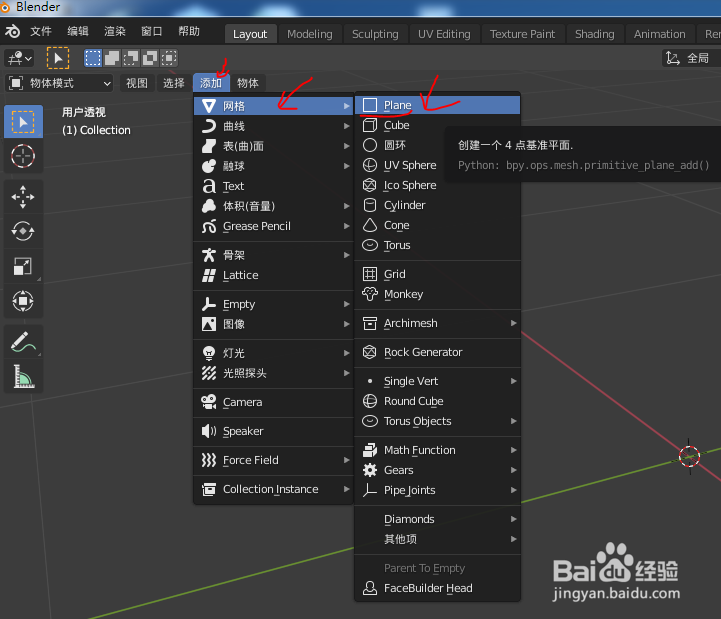 3/17
3/17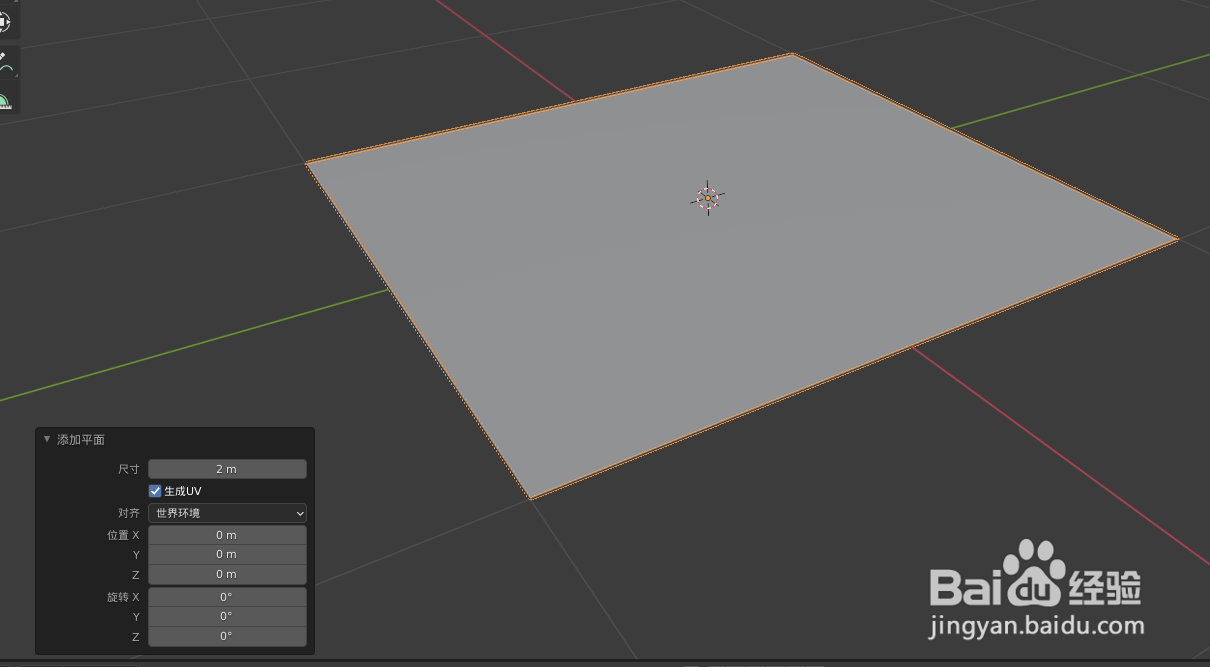 4/17
4/17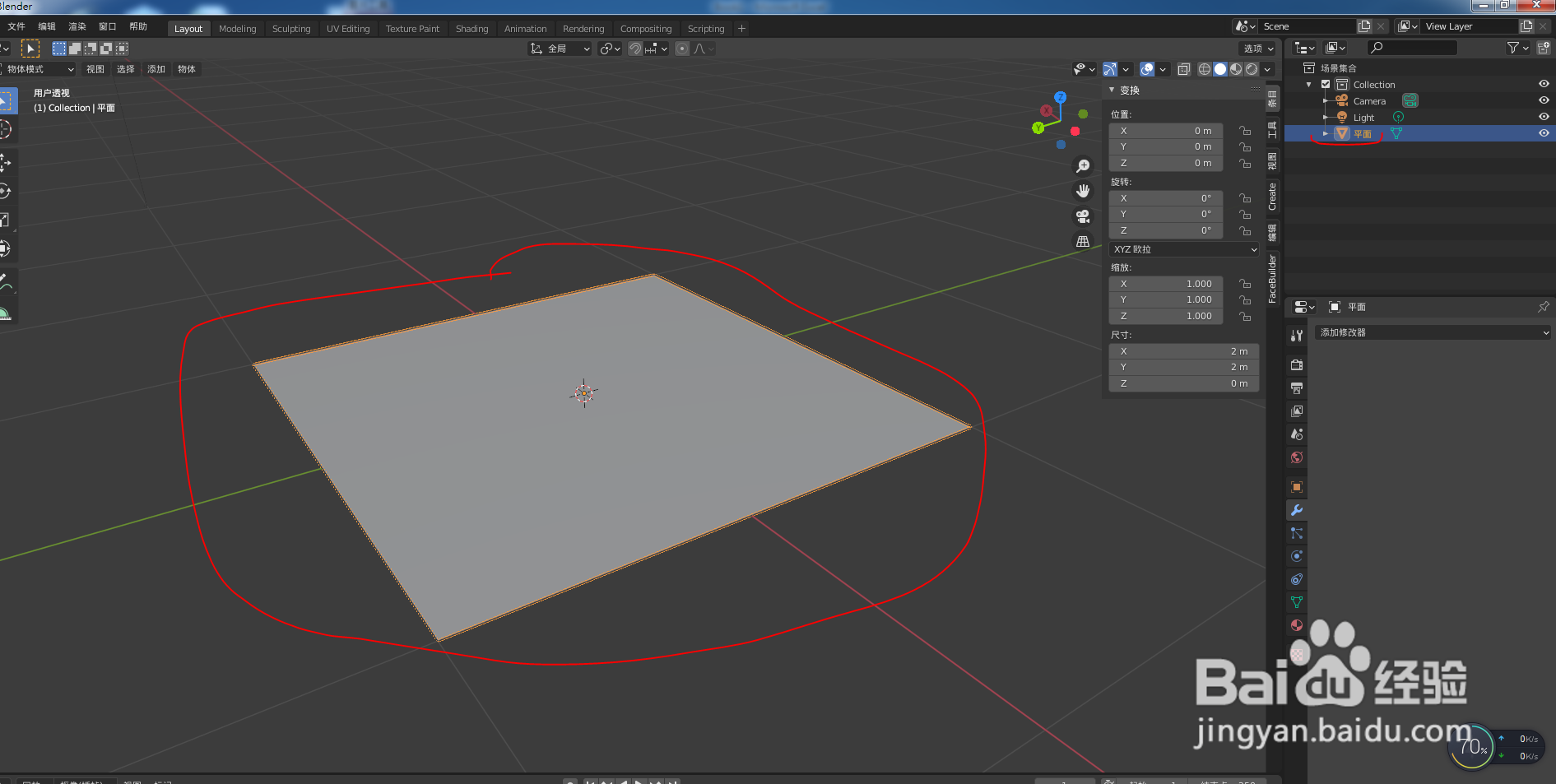 5/17
5/17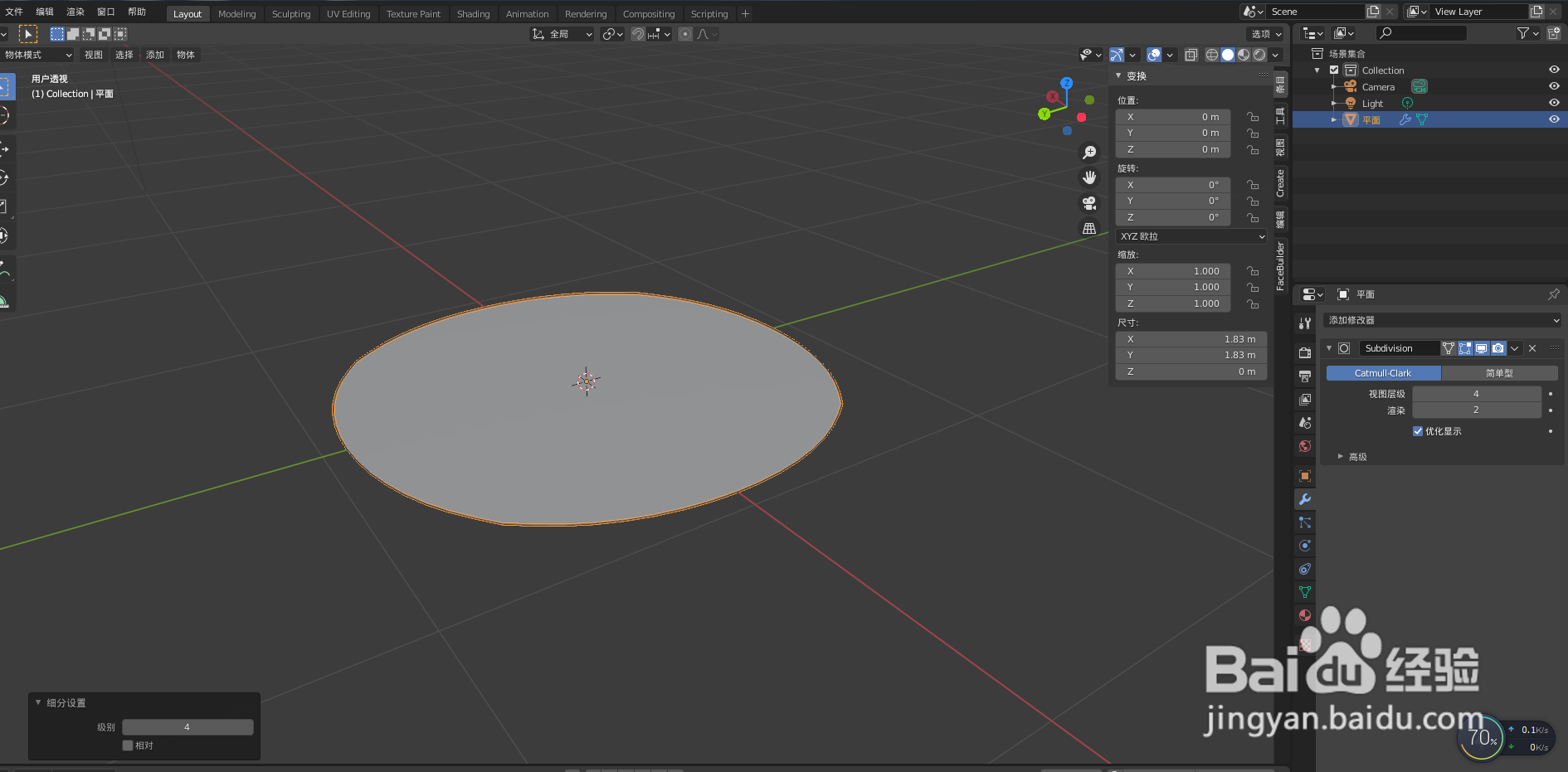 6/17
6/17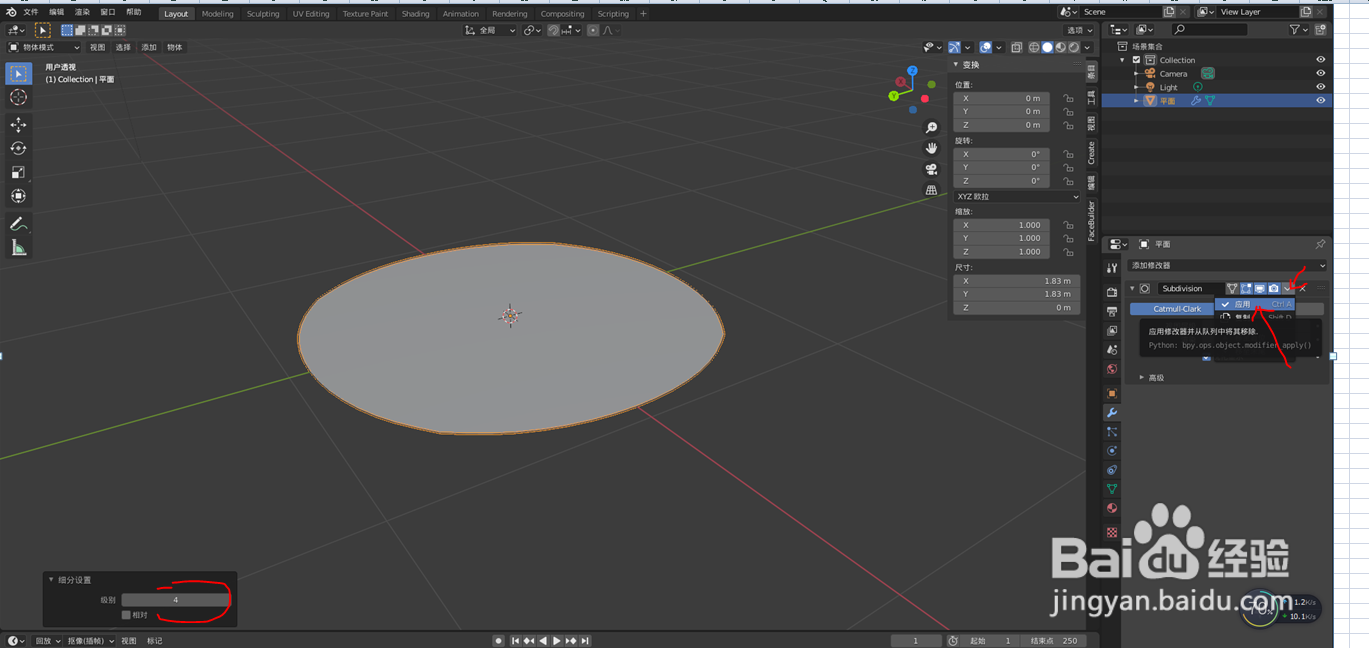 7/17
7/17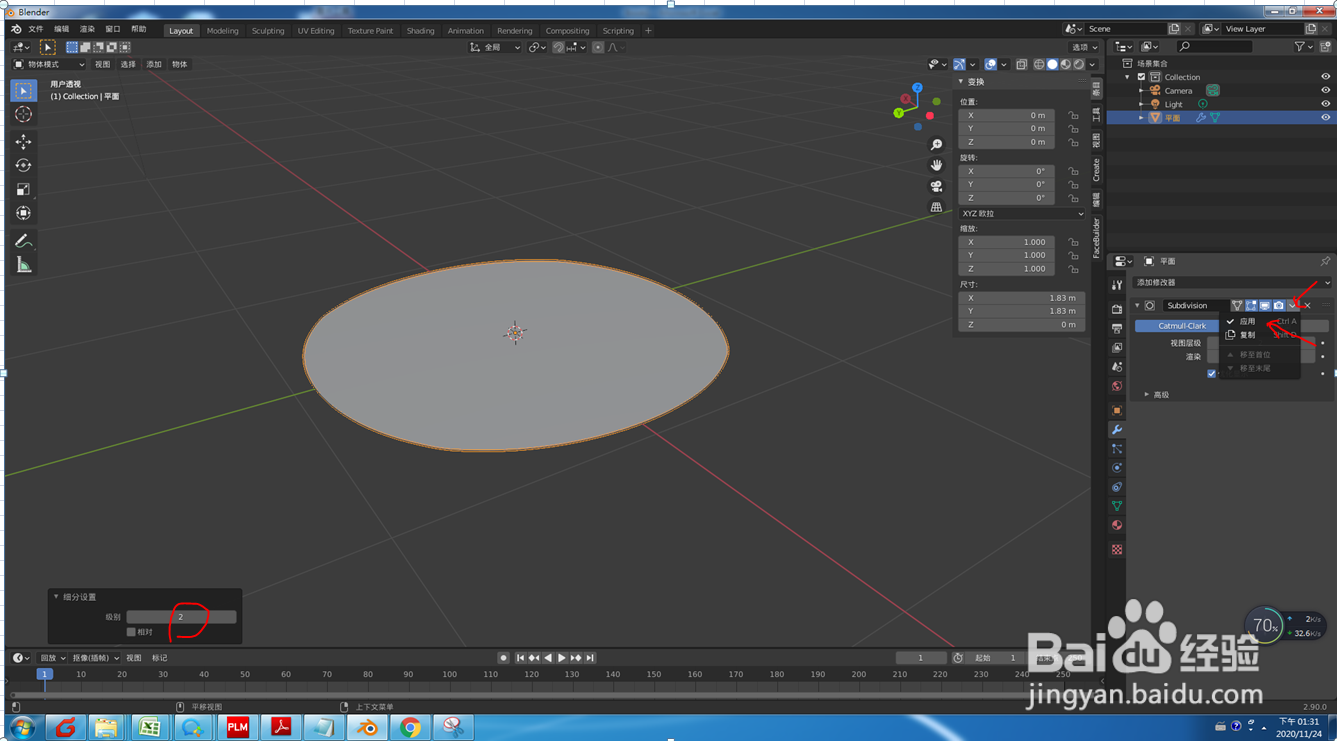 8/17
8/17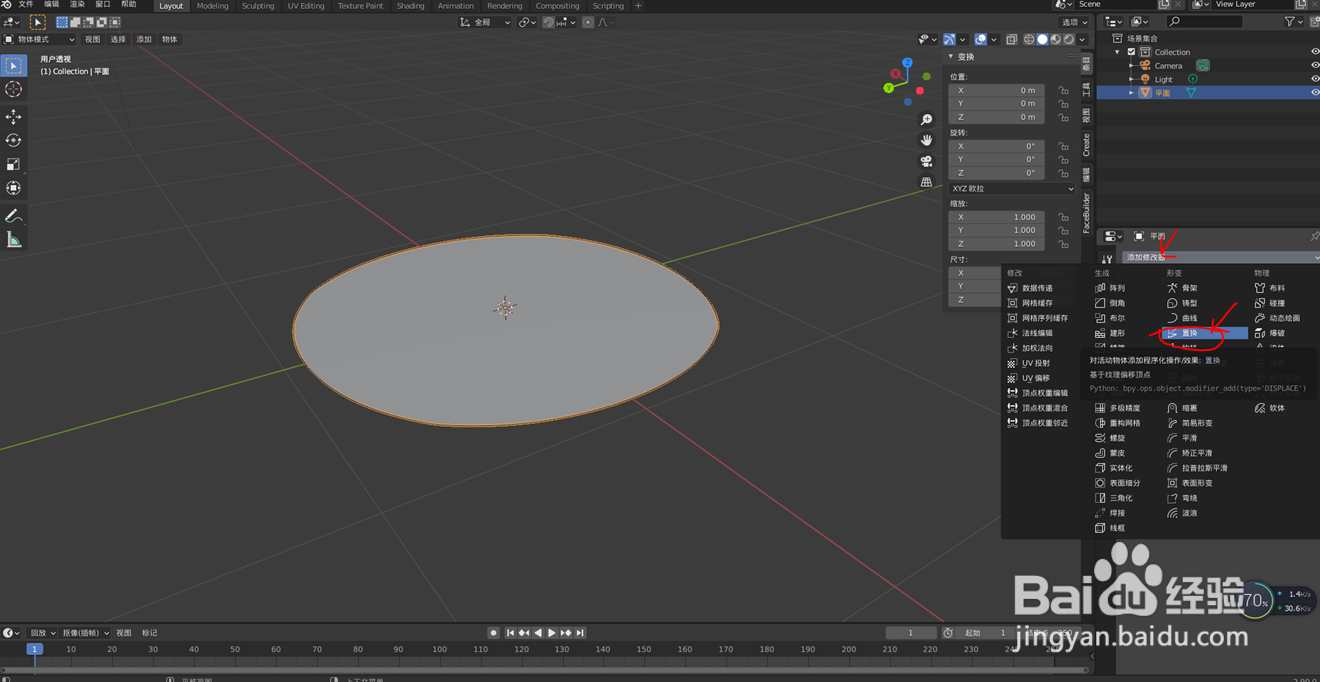 9/17
9/17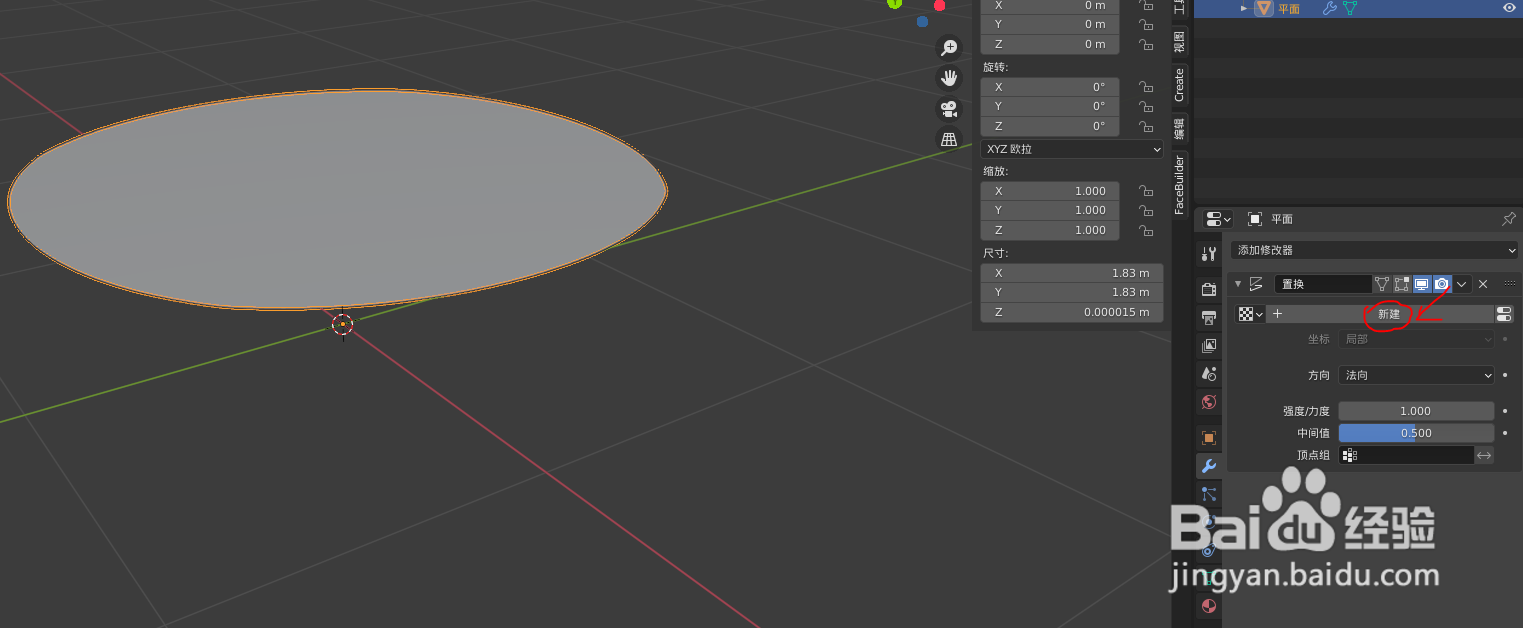 10/17
10/17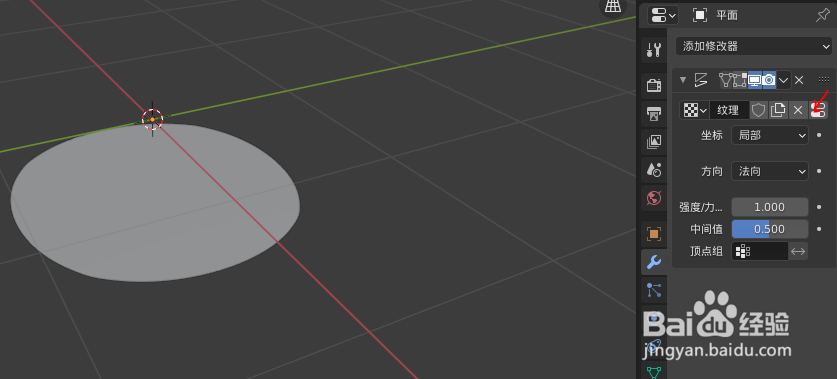 11/17
11/17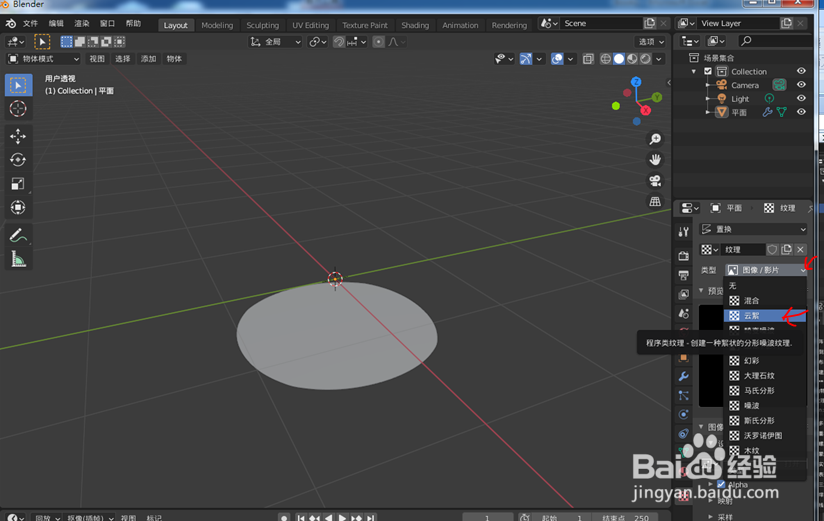 12/17
12/17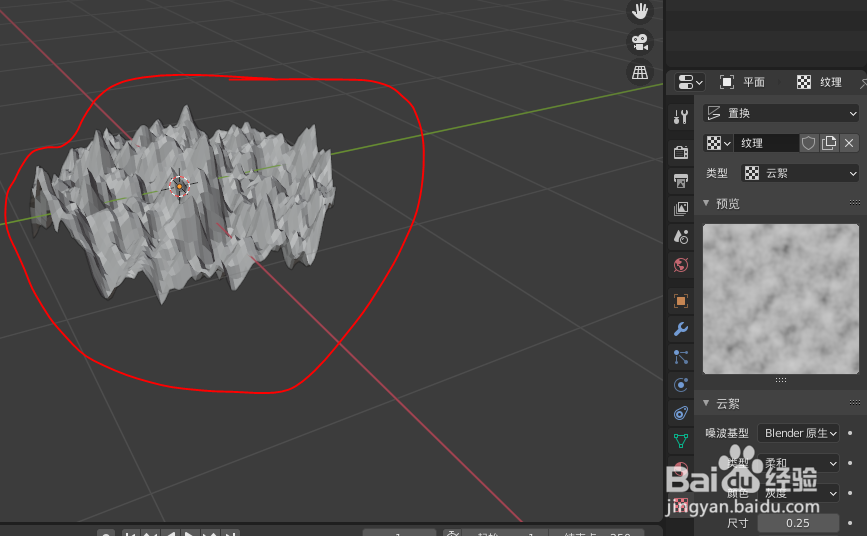 13/17
13/17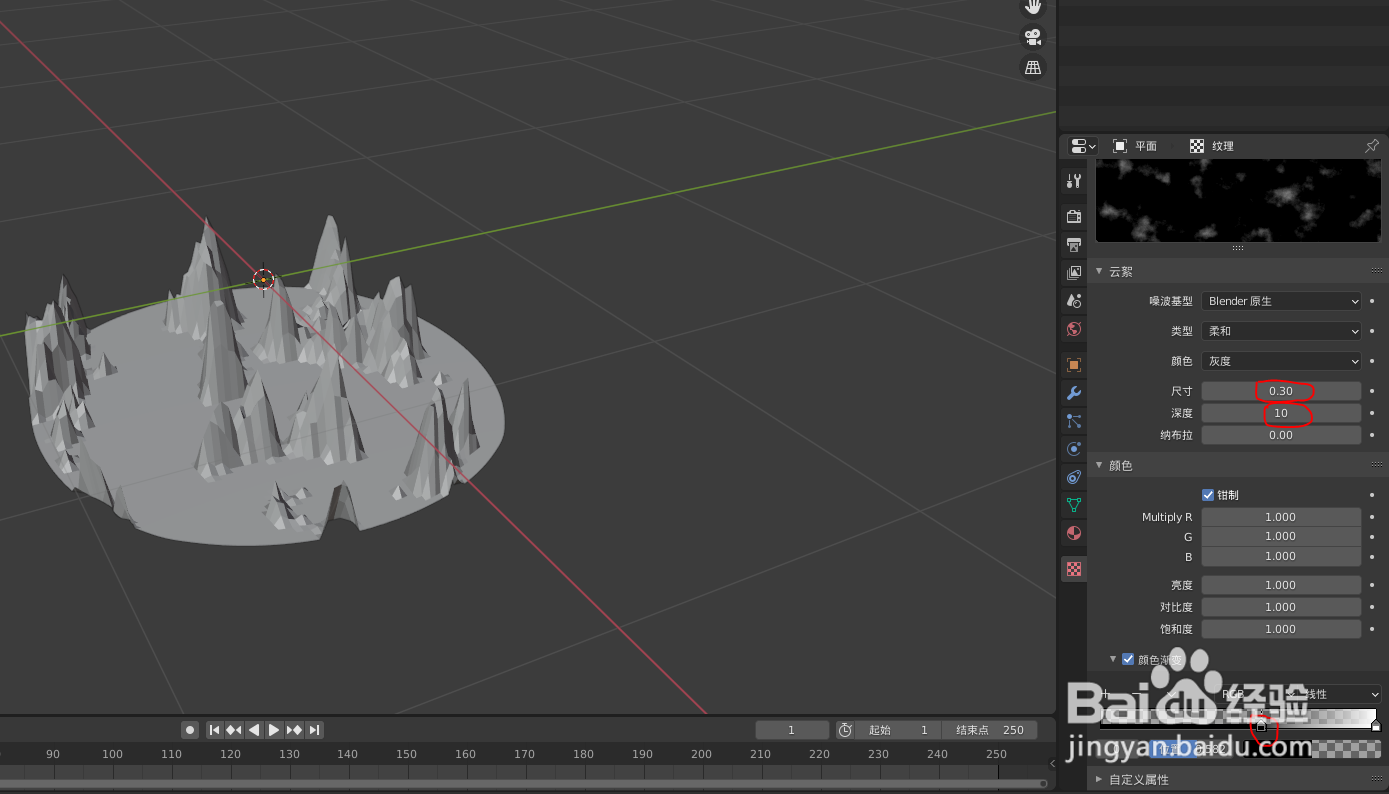 14/17
14/17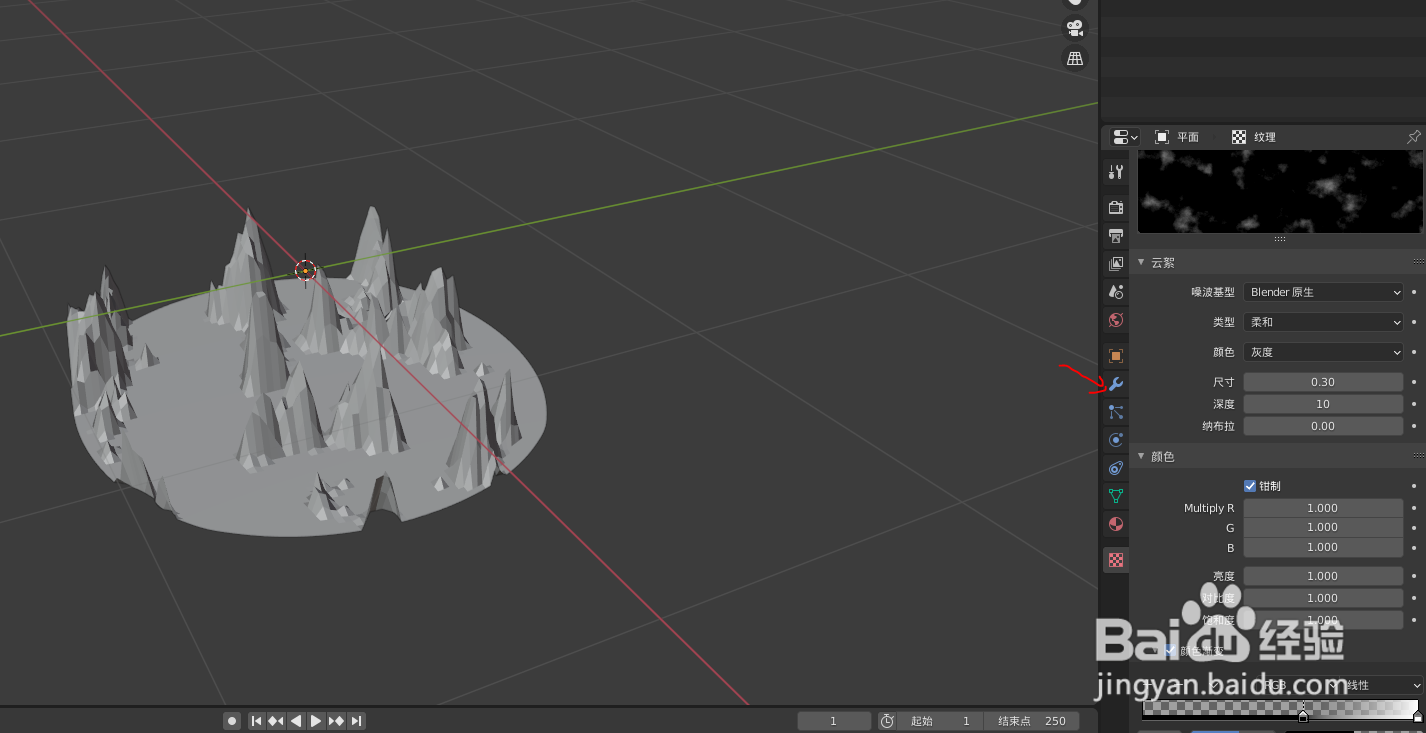 15/17
15/17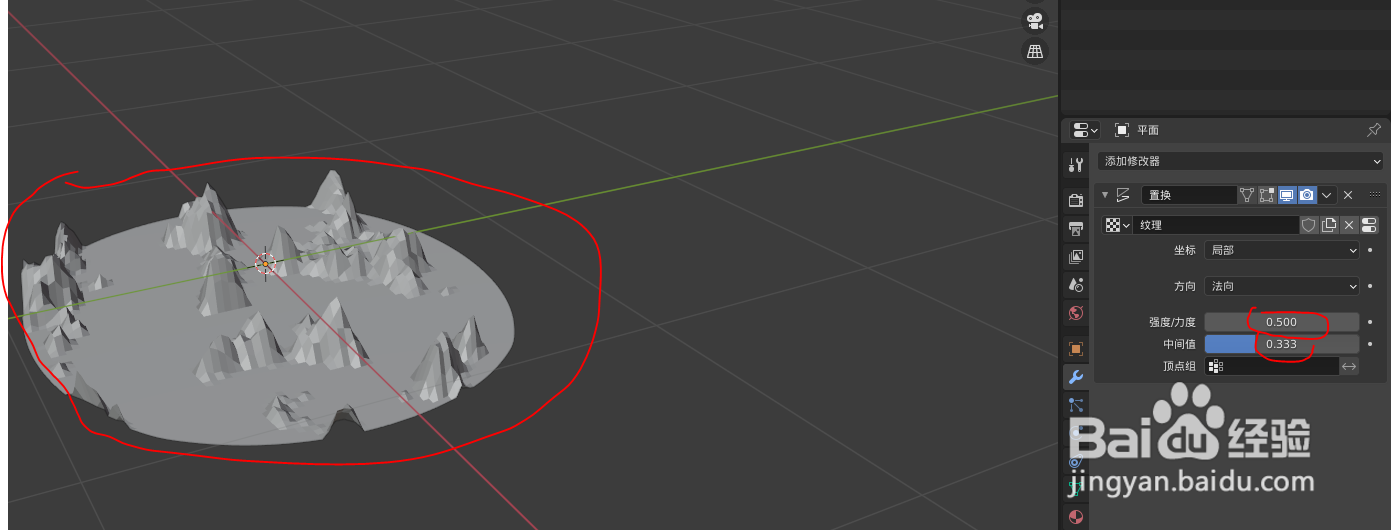 16/17
16/17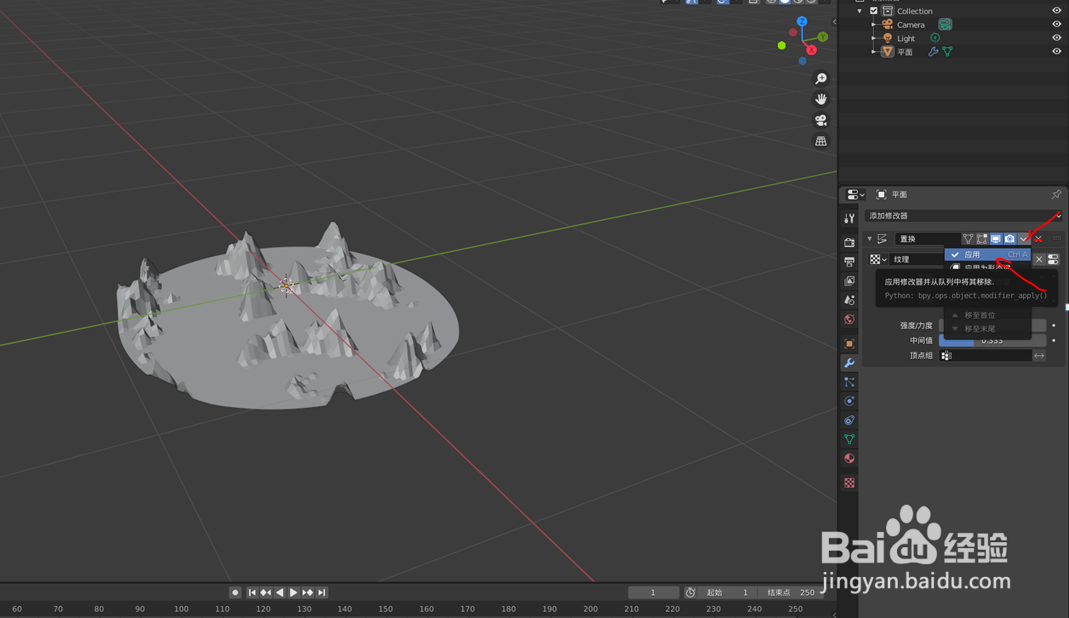 17/17
17/17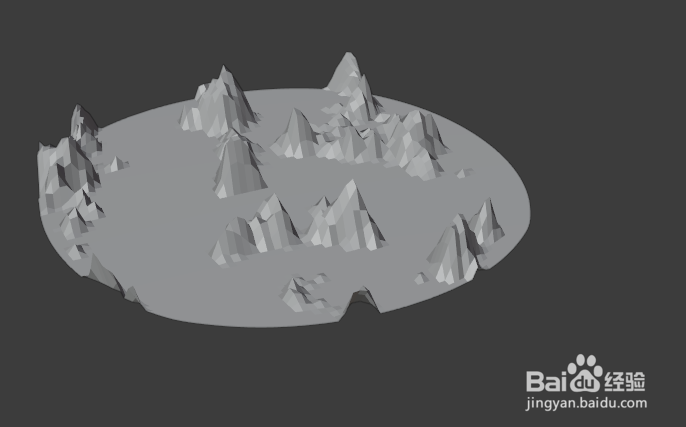 注意事项
注意事项
打开blender软件
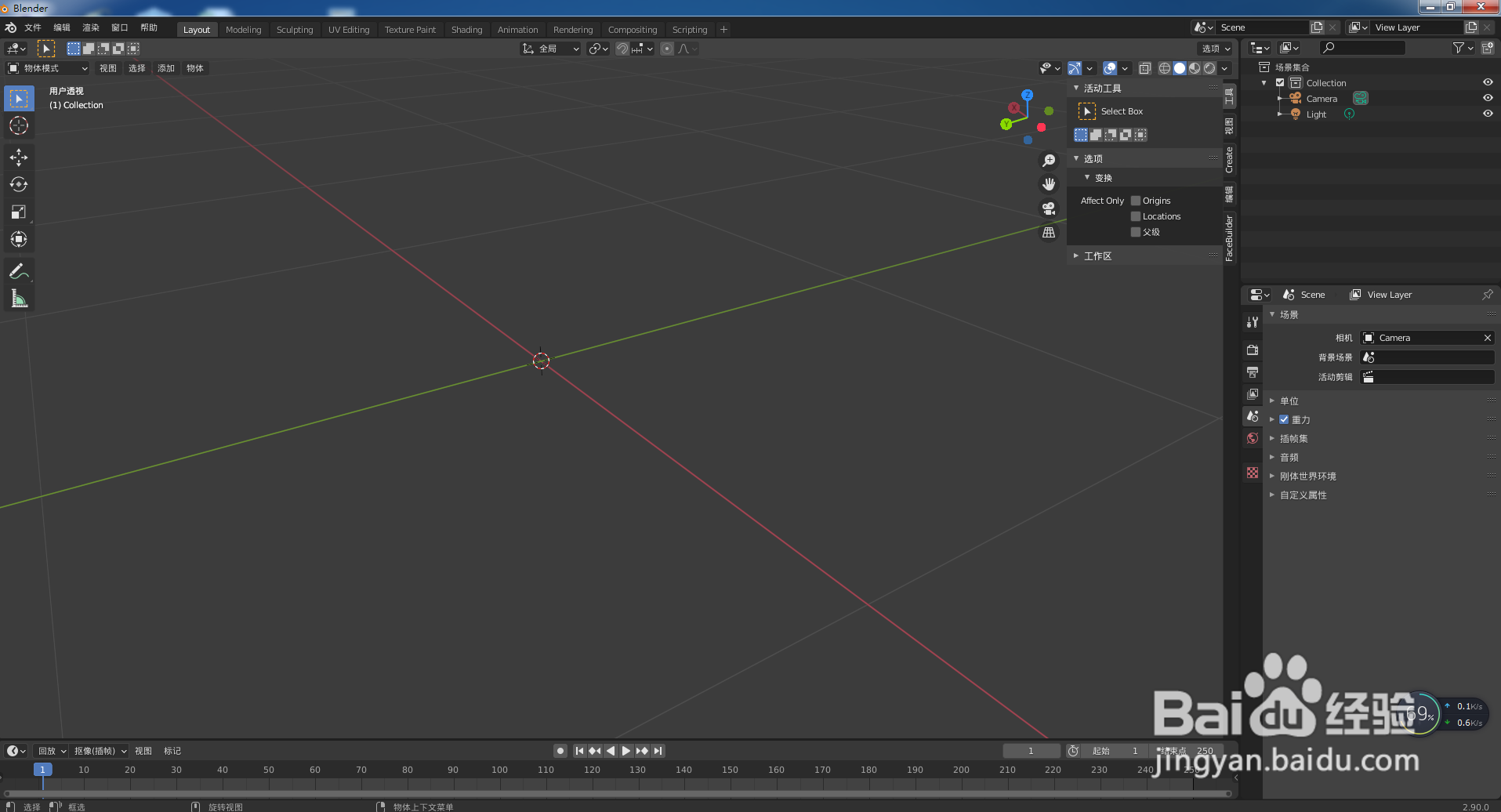 2/17
2/17点击添加--》网格--》plane ,如下图
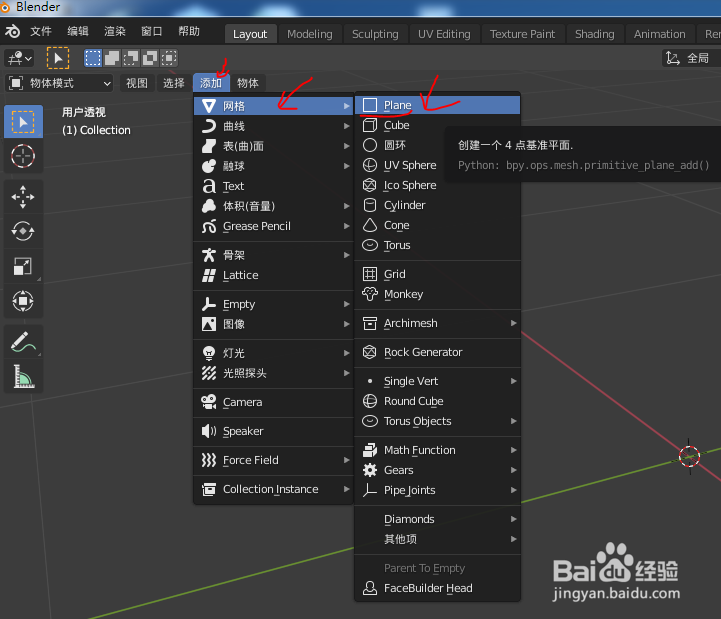 3/17
3/17左下方参数可以保持默认,平面就创建好了
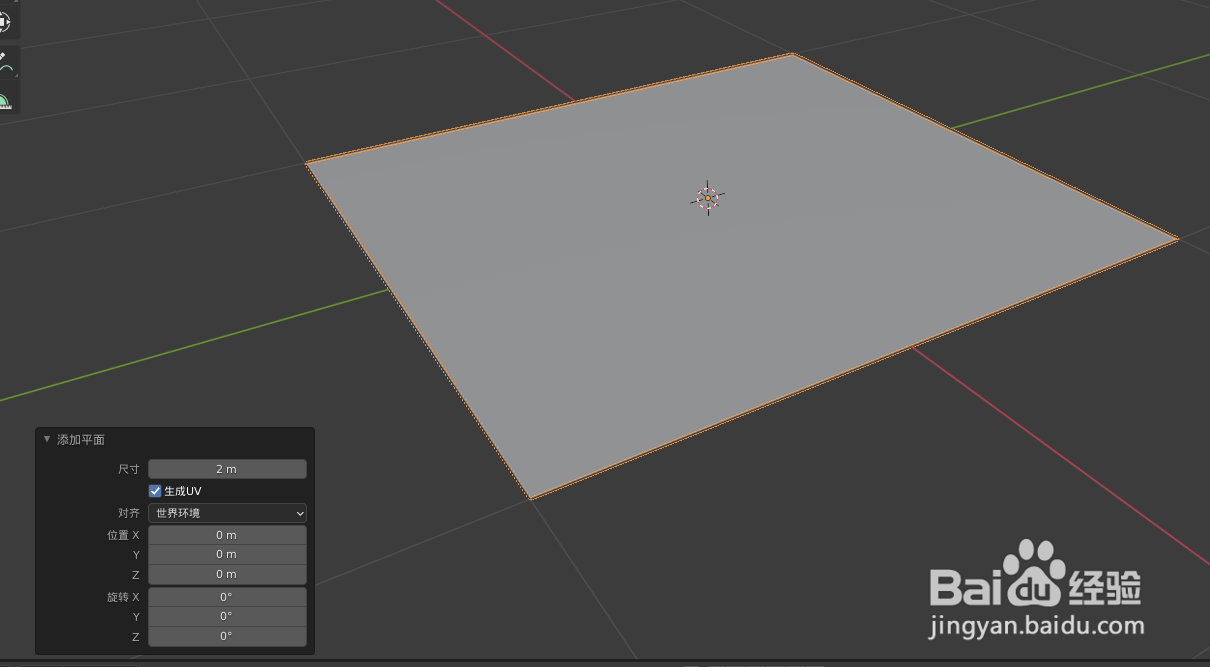 4/17
4/17选中平面,按快捷键Ctrl + 4 进行细分
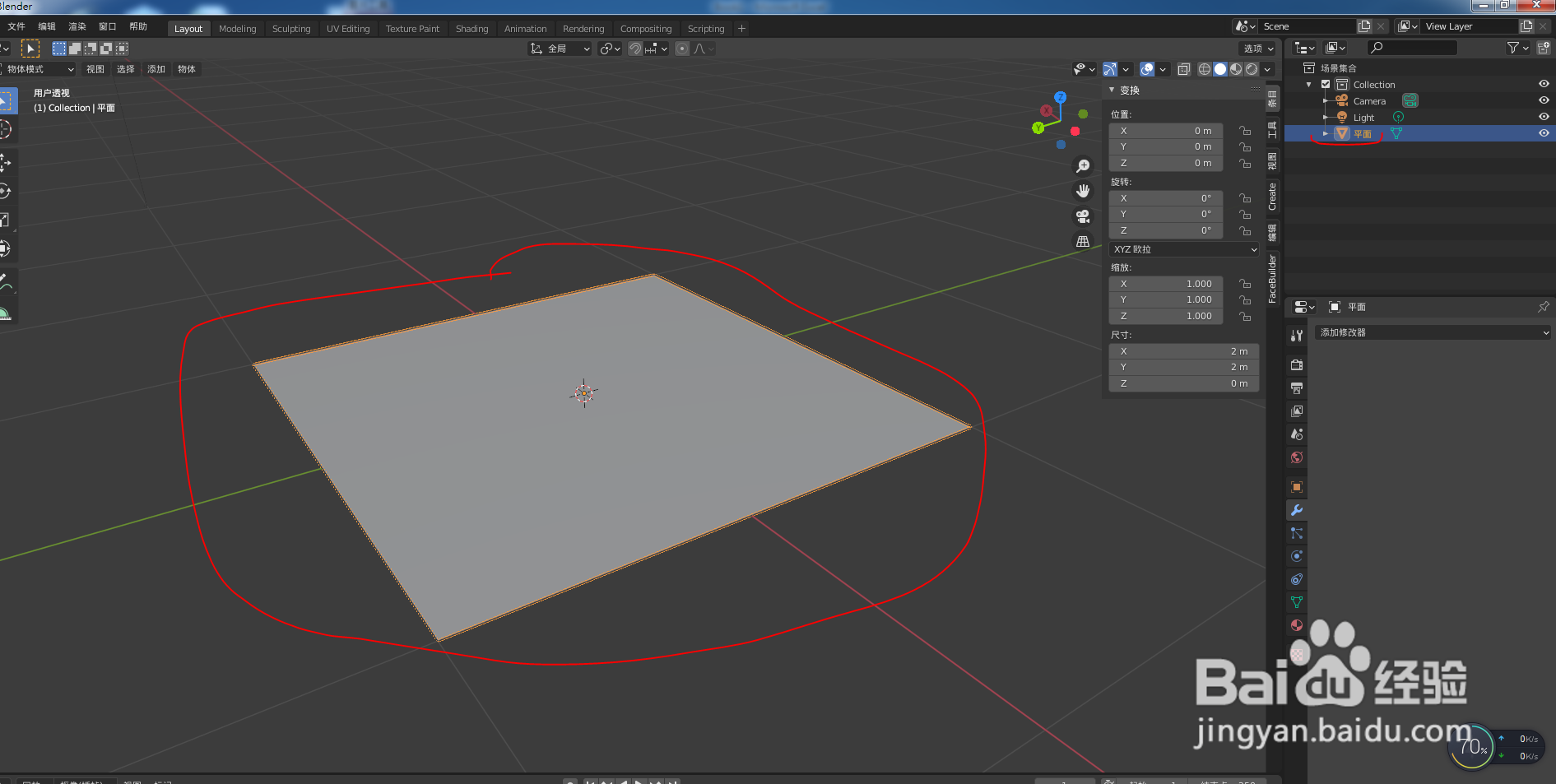 5/17
5/17细分参数可以保持默认不动
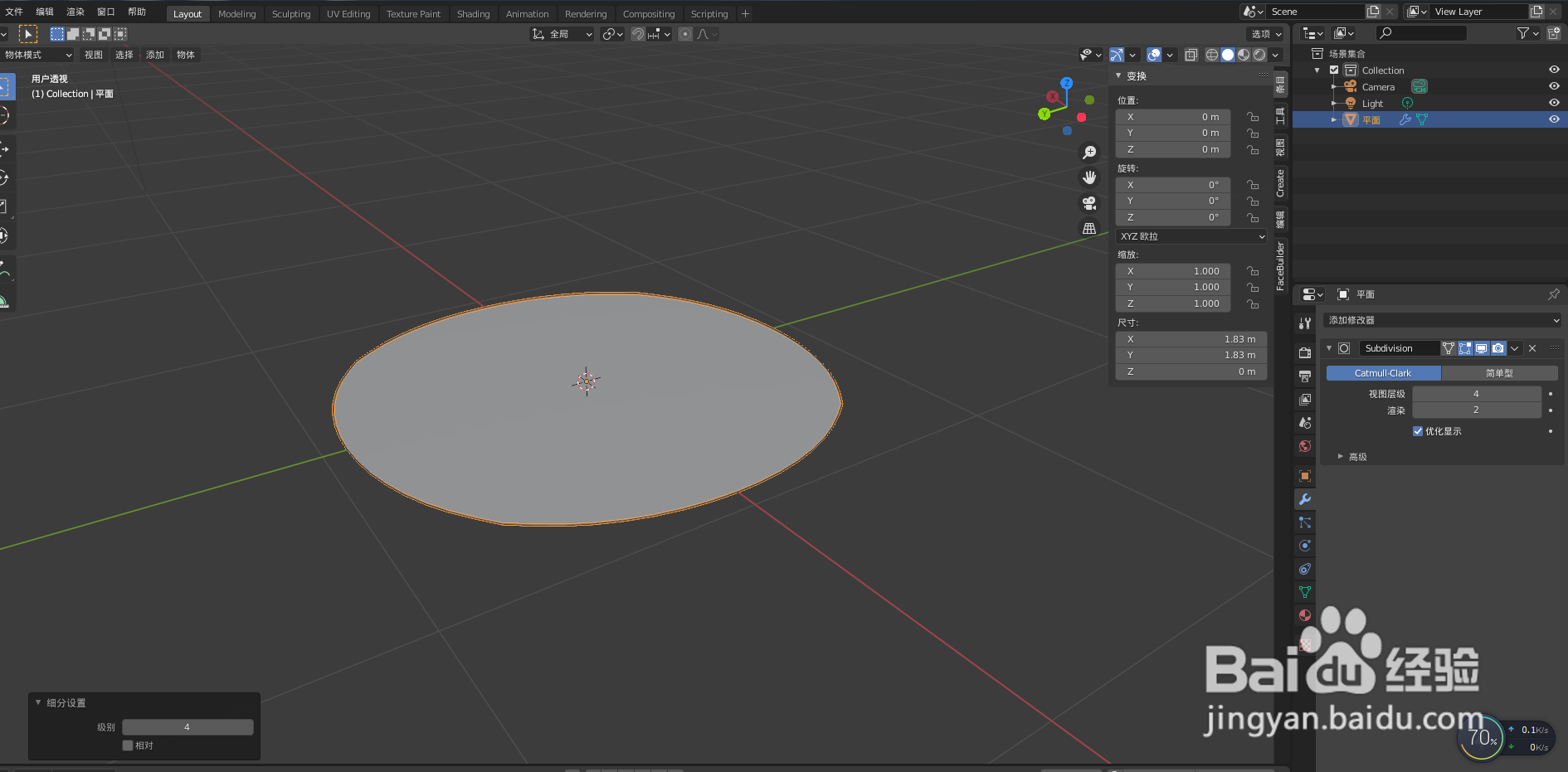 6/17
6/17参考下图点击应用
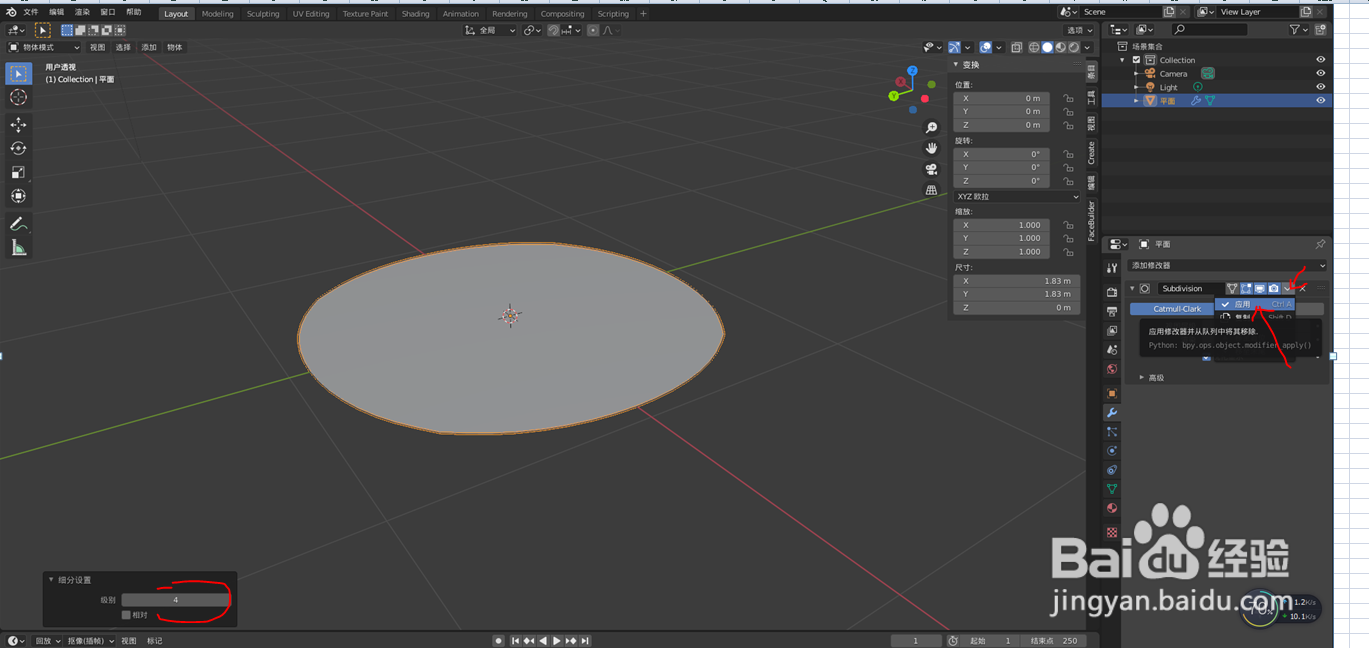 7/17
7/17选中平面,按快捷键Ctrl + 2再进行细分,然后点击应用
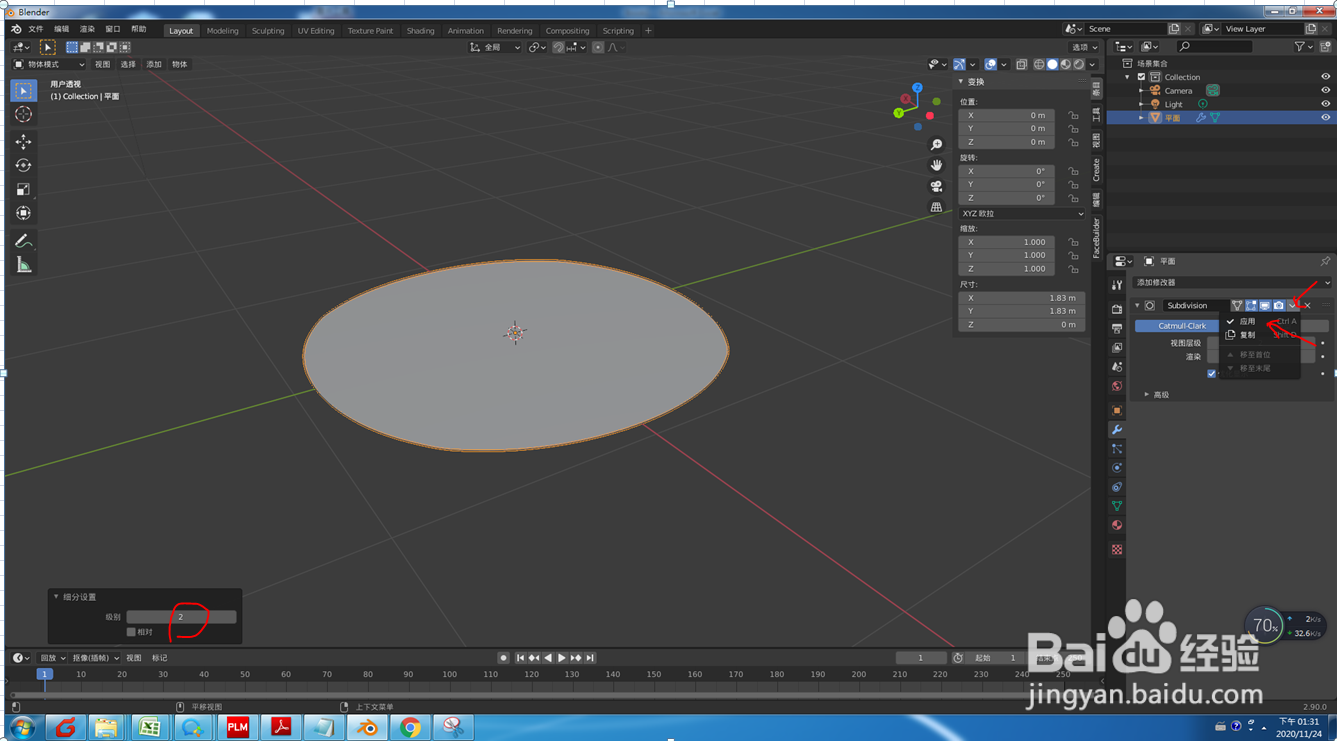 8/17
8/17点击添加修改器置换,如下图
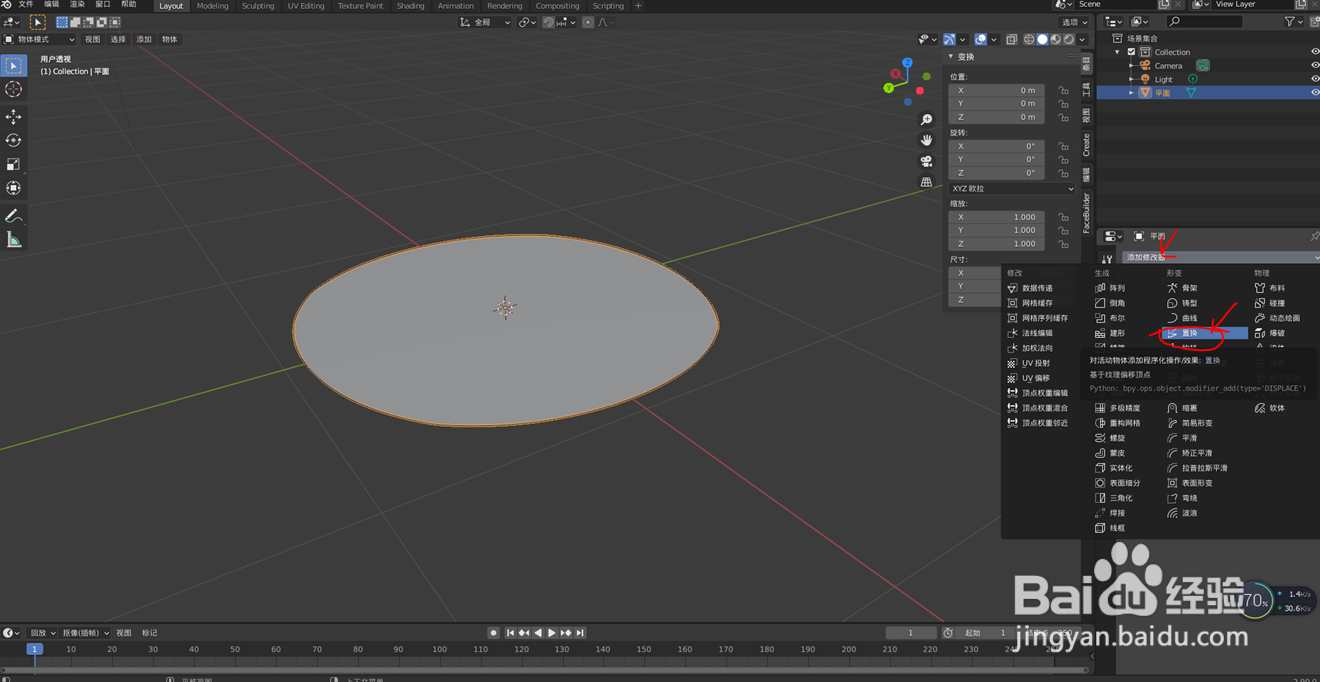 9/17
9/17点击新建纹理,如下图
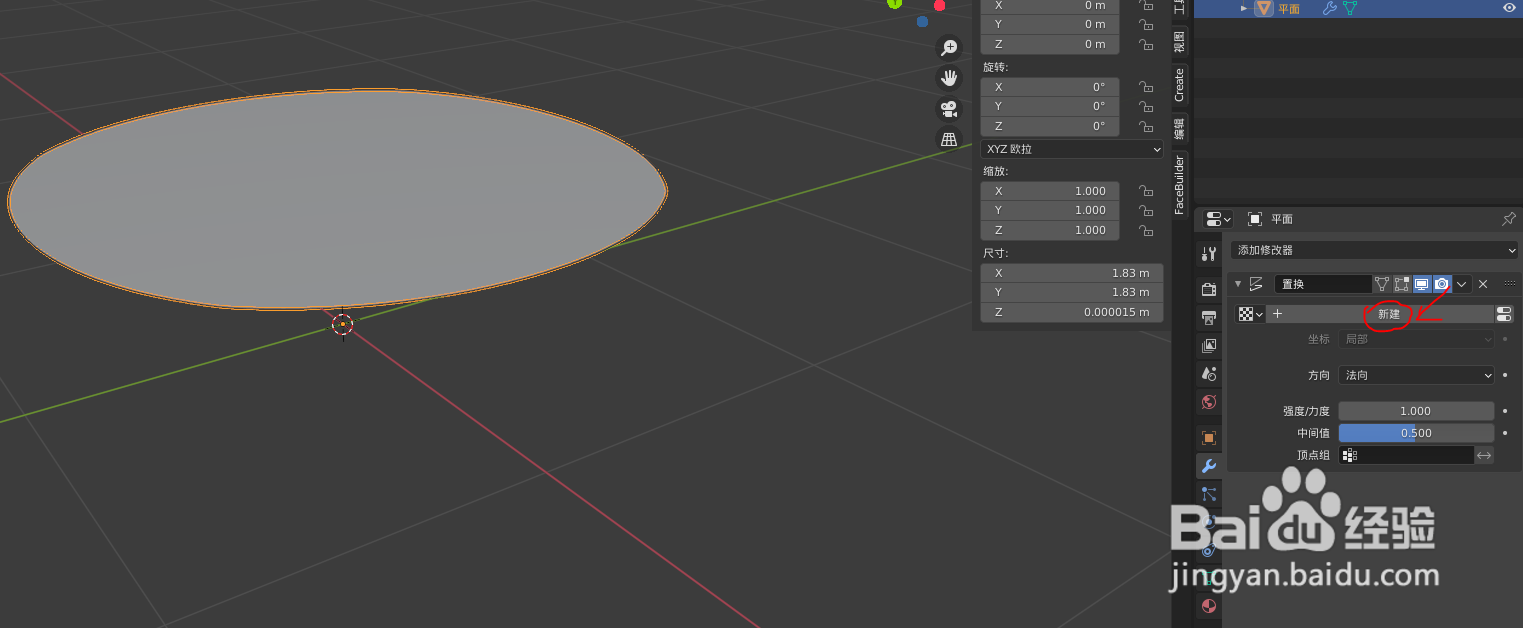 10/17
10/17点击下图红圈内图标
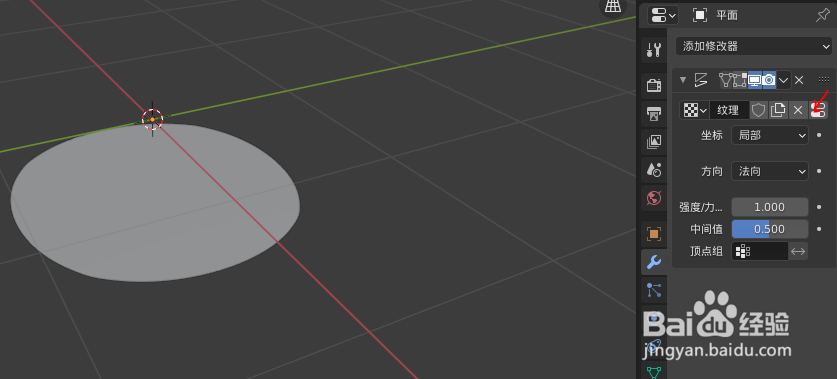 11/17
11/17类型选择云絮,如下图
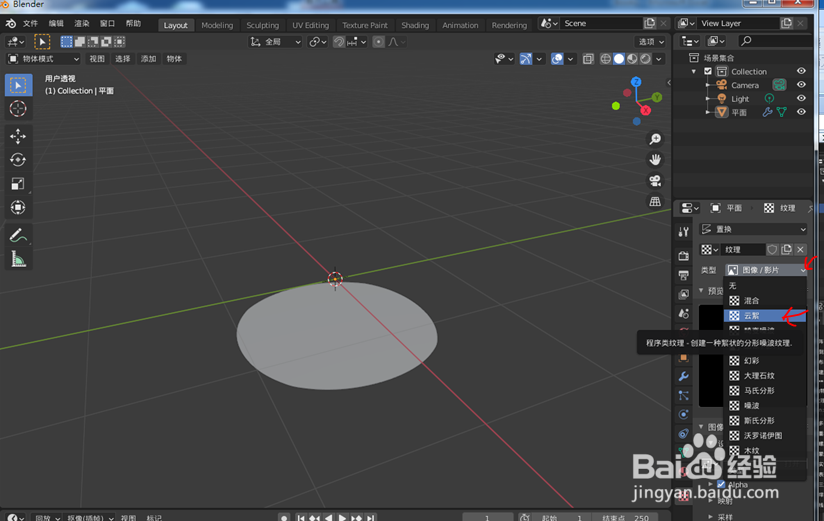 12/17
12/17一个山的图形就出来,不过还要继续调整
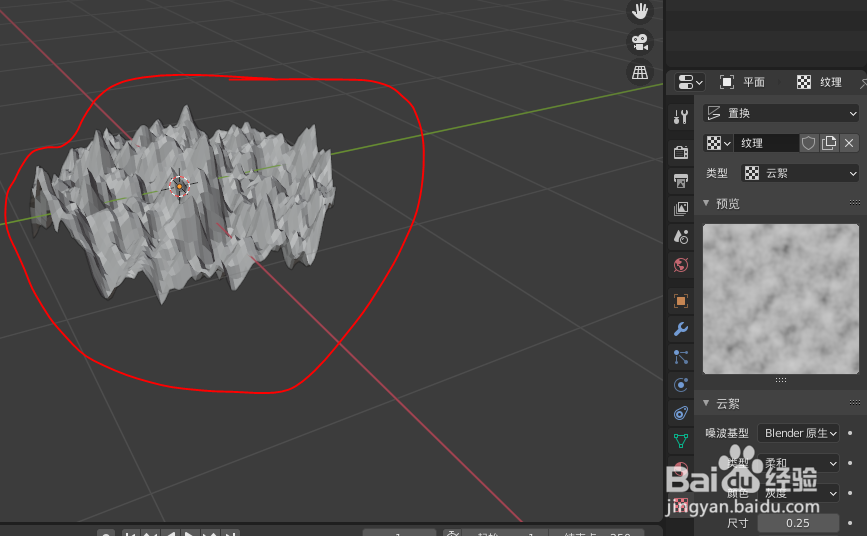 13/17
13/17调整红圈内的参数尺寸到自己想要的结果
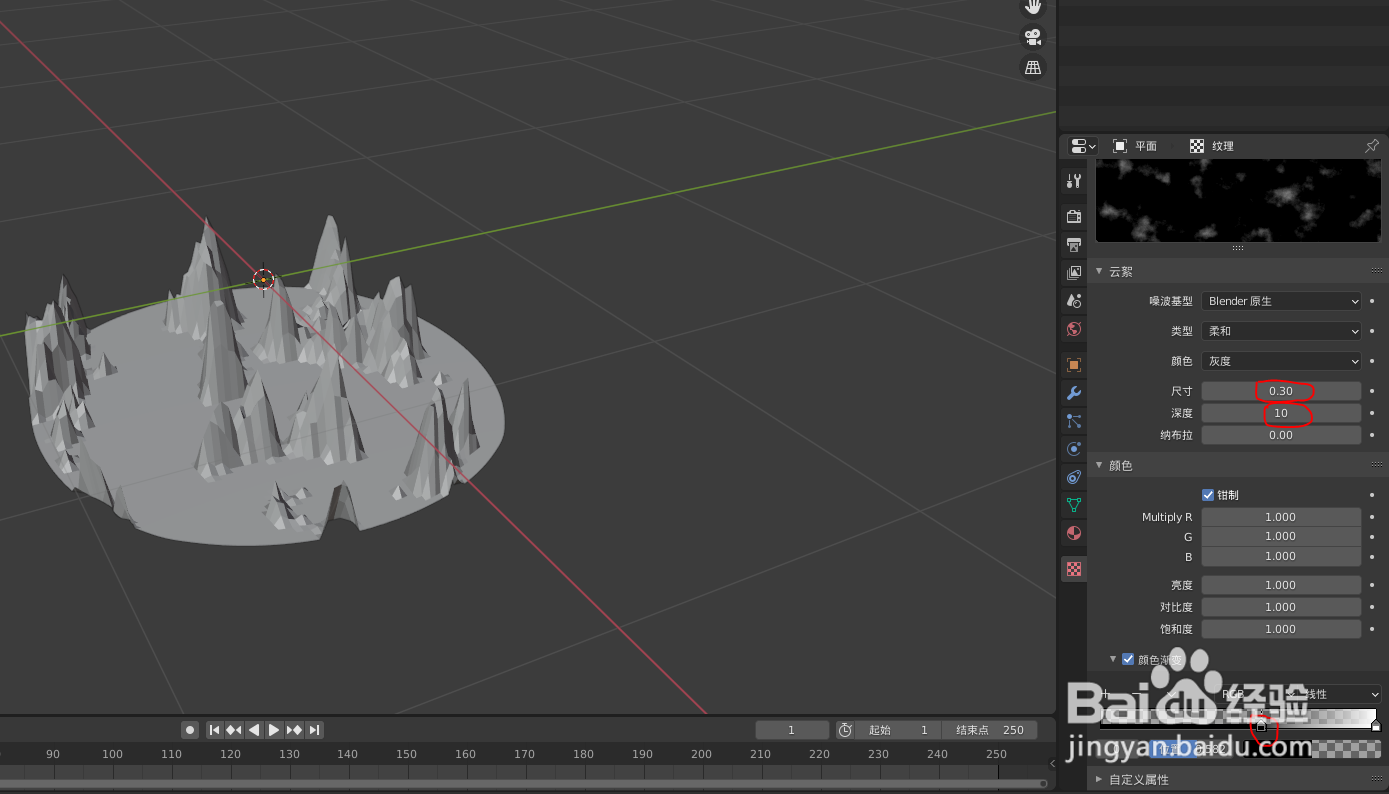 14/17
14/17点击小板手图标,如下图
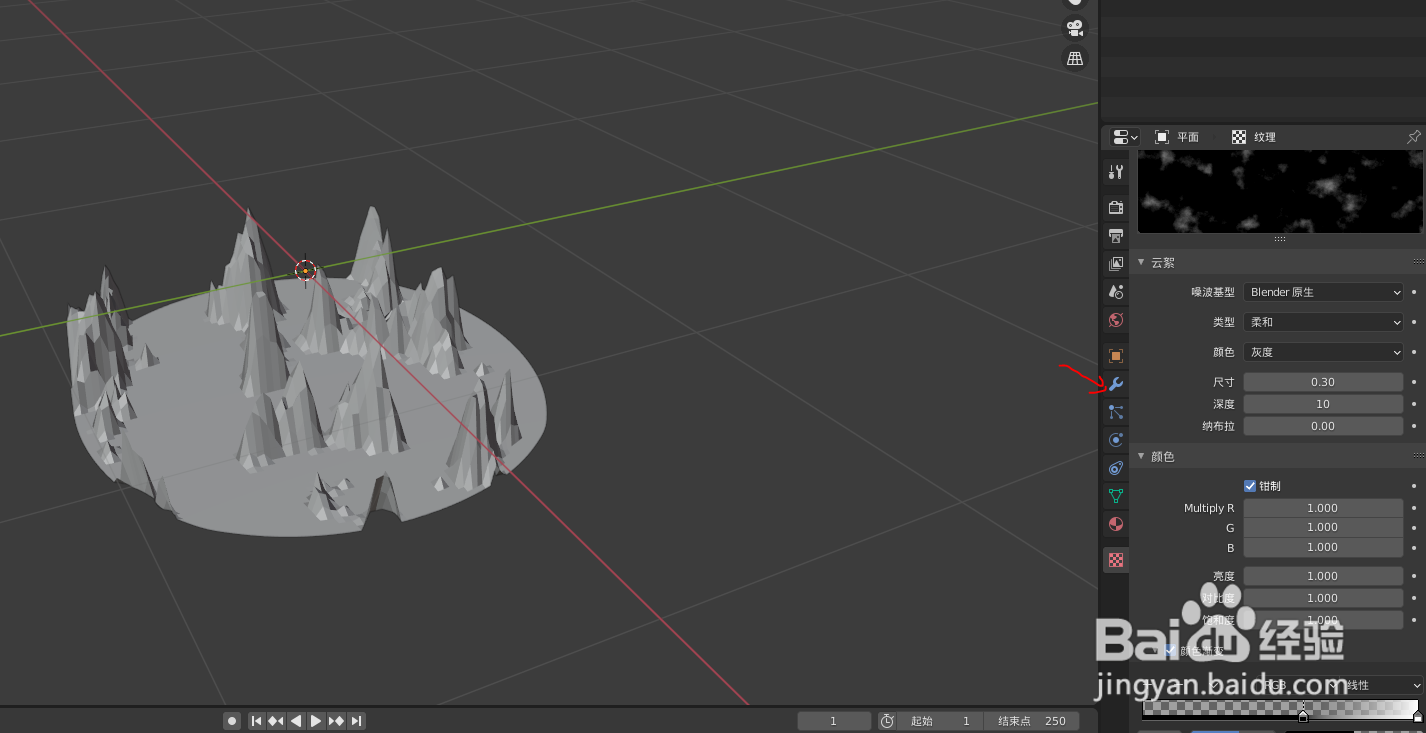 15/17
15/17调整红圈内的参数尺寸到自己想要的结果
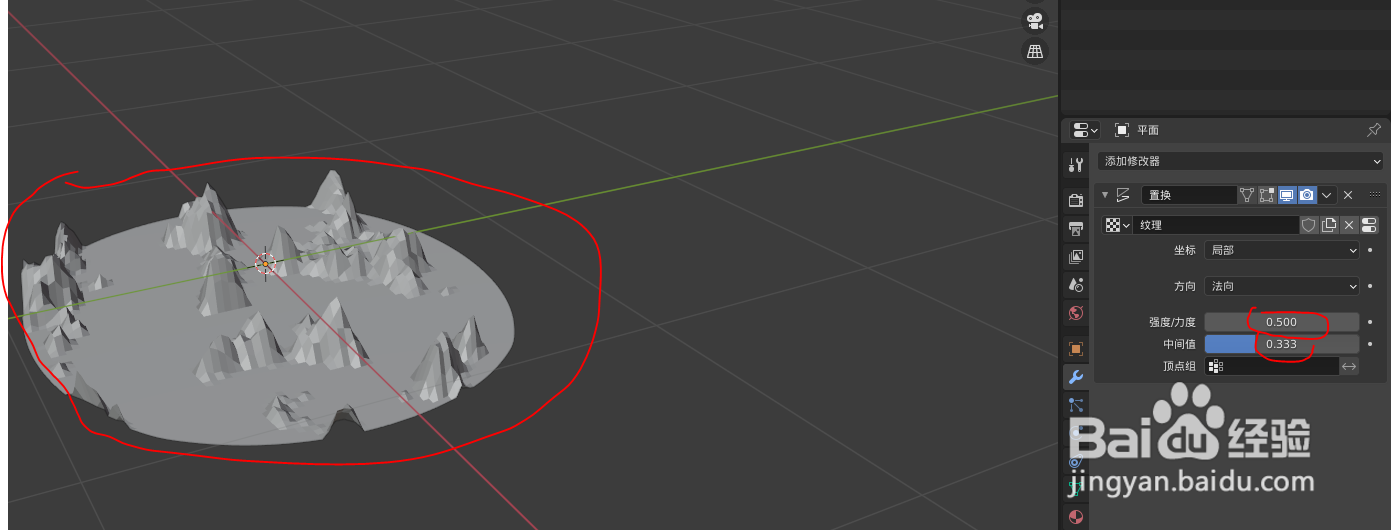 16/17
16/17参考下图点击应用
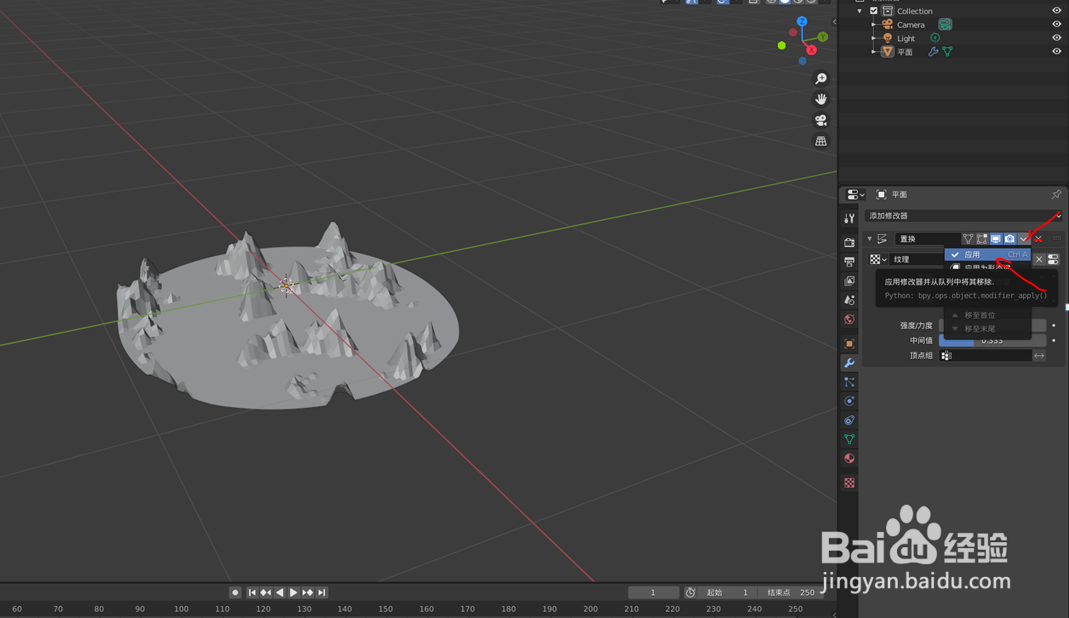 17/17
17/17山的效果完成如下图,用blender画山是不是很简单呢,你也可以试试哦
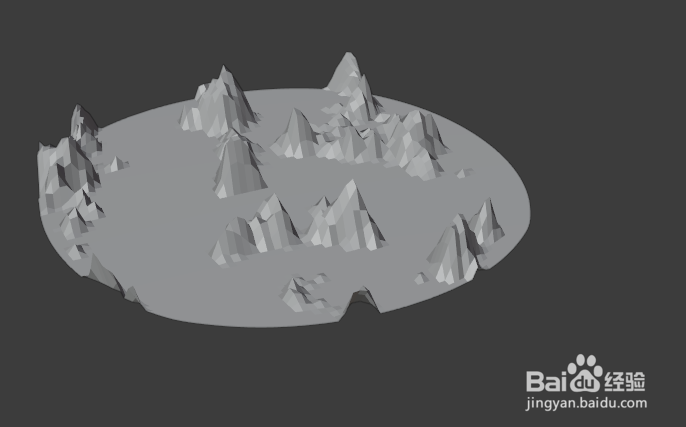 注意事项
注意事项快捷键Ctrl + 2和Ctrl + 4 都是细分命令,就是把一个平面细分成很多小面,你也可以+5或+6,数字越大,细分得越细。
如果你觉得以上的分享对你有帮助,记得关注点赞哦,后面还会分享更多好的经验,你都可以第一时间收到提醒的
版权声明:
1、本文系转载,版权归原作者所有,旨在传递信息,不代表看本站的观点和立场。
2、本站仅提供信息发布平台,不承担相关法律责任。
3、若侵犯您的版权或隐私,请联系本站管理员删除。
4、文章链接:http://www.1haoku.cn/art_321538.html
上一篇:新手怎么接义乌手工活
下一篇:腾讯视频如何进入扫一扫功能
 订阅
订阅